제품의 고장 증상을 간단한 초치로 간편하게 해결하세요.
[ 적용대상 ]
JTAB 1
JTAB 2
JTAB 2s
JTAB m
[ 문제점 ]
태블릿을 돌려도 화면이 고정되서 움직이지 않습니다.
태블릿을 돌려도 화면을 움직이지 않게 고정하고 싶습니다.
[ 해결방법 ]
1. 손가락으로 제이탭 화면의 오른쪽 가장자리 부분을 터치하고 가운데로 쓸어내면 참바가 열립니다.
[ 적용대상 ]
JTAB M
[ 문제점 ]
HDMI 케이블로 모니터 혹은 TV와 연결하여 JTAB의 화면을 보고 싶습니다.
[ 해결방법 ]
1. HDMI 케이블을 제이탭 M의 mini HDMI 포트에 연결 후 TV나 모니터의 HDMI 단자와 연결합니다.
그 다음 JTAB M 의 화면 오른쪽을 손가락으로 터치하신 후 가운데로 쓸어내면 참바가 열립니다.
검색을 터치합니다.
[ 적용대상 ]
JTAB 1
JTAB 2
JTAB 2S
[ 문제점 ]
스크린샷을 찍으려고 하는데 어떻게 하는지 방법을 모르겠습니다.
도킹 키보드에 PrtScr키가 없어서 스크린샷을 찍을 수 없습니다.
[ 해결방법 ]
제이탭 태블릿의 스크린샷을 찍는 방법은 매우 간단합니다.
그림과 같이 가로를 기준으로 본체 중앙 하단에 있는 윈도우 버튼과 상단 왼쪽의 볼륨 버튼 중 볼륨 내리기 버튼(왼쪽 부분)을 동시에 누르시면 됩니다.
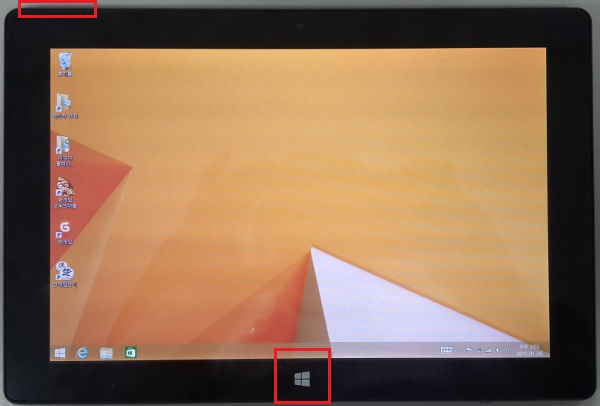
본체의 오른쪽 위 부분을 좀 더 자세히 보여드리겠습니다.

그림의 빨간 부분이 볼륨 내리기 부분입니다.
동시에 같이 누르시면 잠시 화면이 깜빡입니다.
저장된 스크린샷은 문서 >> 사진 >> 스크린샷 폴더에 순서대로 jpg 그림 파일로 저장이 됩니다.
사용에 참고가 되시기 바랍니다.
키워드 : 스크린샷, 제이탭
[ 적용대상 ]
JTAB M
[ 문 제 점 ]
JTAB M에서 화면 캡쳐하는 방법이 궁금합니다. 키보드가 없어서 어떻게 하는지 모르겠습니다.
[ 해결방법 ]
1. 제이탭을 세로로 세운 상태를 기준으로 보시면 오른쪽 면에 윈도우 버튼과 볼륨 조절 버튼이 있습니다.

2. 윈도우 버튼(빨간 원)과 볼륨 조절의 윗부분(파란 원)을 동시에 누르시면 잠시 화면이 깜빡이며 화면이 캡쳐됩니다.
3. 저장된 스크린샷은 문서 >> 사진 >> 스크린샷 폴더에 순서대로 jpg 그림 파일로 저장이 됩니다.
사용에 참고가 되시기 바랍니다.
키워드 : 스크린샷, 제이탭
[ 적용대상 ]
JTAB 1
JTAB 2
JTAB 2s
JTAB m
JTAB Pro
[ 문제점 ]
태블릿 화면의 밝기를 조절하고 싶습니다.
[ 해결방법 ]
1. 손가락으로 제이탭 화면의 오른쪽 가장자리 부분을 터치하고 가운데로 쓸어내면 참바가 열립니다.
참바의 아래 작은 아이콘 중 화면 부분을 터치해주시기 바랍니다.

2. 붉은 색으로 표시한 부분을 약 3초정도 길게 누르시면 됩니다.
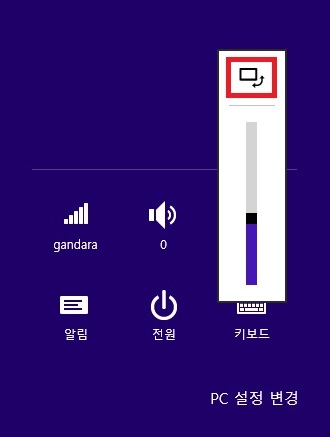
3. 아래 빨갛게 표시된 부분을 터치하시면 밝기를 조절하실 수 있습니다.
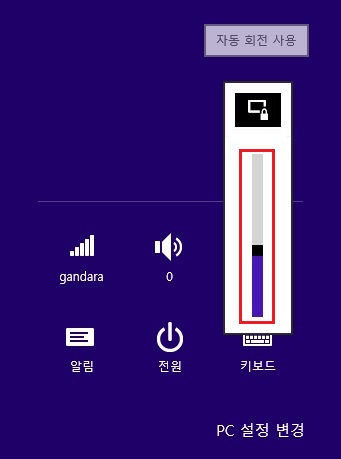
위쪽으로 올릴수록 밝아지며, 아래로 내릴수록 어두워집니다.
참고적으로 화면이 밝을수록 베터리 사용시간이 짧아지니 주의를 부탁드립니다.
사용에 참고가 되시기 바랍니다.
제이탭 충전 아답터의 규격 안내입니다.
충전 아답터는 구입시 동봉된 맞는 제품으로 써주시기 바라며 부득이하게 다른 어뎁터를 이용하실 경우 아래 모델
정보를 보시고 맞는 제품으로 이용해주시기 바랍니다.
- 모델명
JT080W-3565S
JT080W-3532S
JT101B-3532M
JT101B-3532S
JT101B-/3562S
JT101B-3565M
JT101B-3532M
JT101B-3532M(2013)
JT101B-3565M/t
JT101B-3565M_
JT101B-3565M
JT101B
위 모델들에서 사용하는 전원 아답터의 규격입니다.
입력전압 : AC 100V ~ 240V, 50/60Hz
출력전압 : DC 9V
[ 적용대상 ]
JTAB Pro
[ 문제점 ]
제이탭 프로 후면의 커버를 열어보니 빈 슬롯이 있습니다. 용도가 궁금합니다.
[ 해결방법 ]
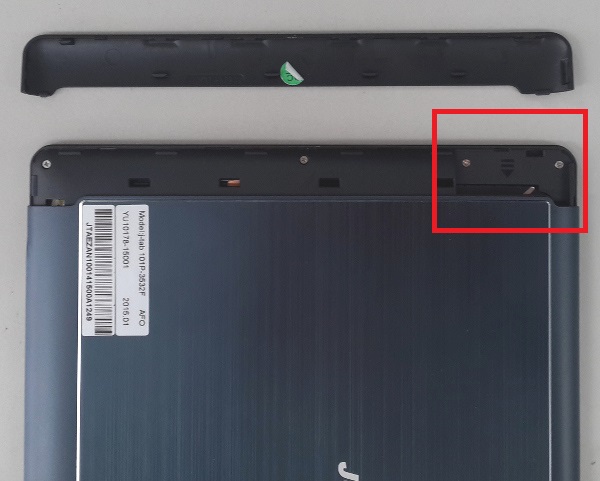
해당 슬롯은 3G 모뎀을 장착할 수 있는 슬롯입니다.
와이파이 무선 인터넷 인프라가 부족한 환경에서
활용도가 있으나 국내에서는 실제로 활용도가 높지는 않은 것 같습니다.
이러한 사유로 자사 제품에는 적용이 되지 않았습니다.
제품에 이상이 있거나 구성품이 빠진것은 아니니 사용에 참고가 되시기 바랍니다.
※ 3G 모뎀을 사용하기 위해서는 전파인증이 필
[ 적용대상 ]
제이탭 전 모델
노트북 전 모델
[ 증상 ]
충전을 하면 충전율이 일정 % 에서 멈춰버려서 배터리의 실재 충전량 또는 잔여량을 알 수 없는 상태가 됩니다.
[ 원인 ]
배터리 내부 회로에 있는 제어 칩이 인식하는 배터리 용량과 실재 배터리 용량 사이에 오차가 있는 경우 발생합니다.
[ 해결방법 ]
배터리 캘리브레이션(Battery Calibration) 작업을 하여, 정상적으로 충전이 가능한지 확인하시면 됩니다.
* 베터리 캘리브레이션 방법
1. 사용하시는 기기의 전원을 켠 뒤 완전히 방전이 될때까지 사용해주시면 됩니다.
2. 전원이 저절로 꺼지면 충전을 하시기 바랍니다. 이때 완전히 충전이 될때까지 전원을 켜지 마시기 바랍니다.
3. 완전 충전이 되면 다시 사용해보시기 바랍니다.
4. 한번에 되지 않으면 2~3번정도 이 작업을 반복하시면 해결되는 경우가 있습니다.
※ 만약 아무리 오래 기다려도 완전충전이 되지 않거나, 충전이 다 되었다고 해도 사용하시면 바로 베터리가 확 떨어지는
증상이 나타난다면 베터리 혹은 베터리 보호 회로의 고장일 수 있습니다. 이 경우 1588-1118로 연락주셔서 기사방문을
신청해주시면 방문을 통하여 점검해드리도록 하겠습니다.
감사합니다.
키워드 : 베터리, 완충, 완방
[ 적용대상 ]
50인치 TV (JYT50MK)
주연 사운드바 (JAS1803VK)
[ 문제점 ]
주연 50인치 TV(JYT50MK)에 사운드 바를 연결하고 싶습니다.
[ 해결방법 ]
1. 사운드 바의 COAXIAL 단자에 검은 케이블을 연결합니다.
동봉된 3가닥의 케이블 중 검은 케이블만 이용해주시면 됩니다.

2. 아래와 같이 검은 케이블을 연결 후
[ 적용대상 ]
주연 사운드바 (JAS1803VK)
[ 문제점 ]
주연 사운드바를 광단자(Optical)로 연결하는 방법을 알고싶습니다.
[ 해결방법 ]
1. 사운드바의 후면 연결부에 있는 광단자 부분의 캡을 제거합니다.

제거하시면 단자 연결이 가능한 상태가 됩니다.

2.광 케이블을 보시면 역시 캡으로 덮여 있습니다.
[ 적용대상 ]
U42MB4MA
JYT50MK
[ 문제점 ]
컴포지트(노랑, 하양, 빨강) 선으로 된 기기를 TV에 연결하려고 하는데 맞는 단자가 보이지 않습니다.
[ 해결방법 ]
42형 UHD TV는 매우 다양한 연결방법을 지원합니다. 이 중 컴포넌트와 컴포지트의 영상단자는 같은 단자를 공유하게 되어 있습니다.
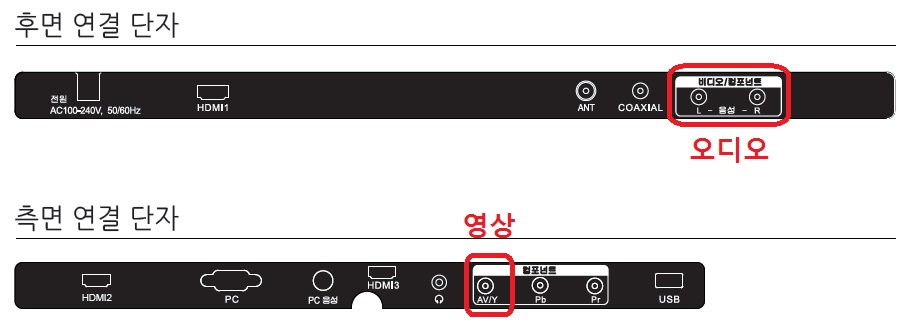
그림 같이 영상(노란색 단자)는 측면의 영상(녹색)에 연결하시면 됩니다.
그리고 오디오(하양, 빨강)은 후면의 비디오/컴포넌트 음성의 맞는 색깔의 단자에 연결해주시면 됩니다.
(JYT50MK 모델 TV도 같은 구성으로 되어 있으니 참고가 되시기
[적용대상]
주연 사운드바(JAS1803VK)
[문제점]
TV나 스마트폰 등을 연결하여 음악을 듣다가 장치를 끄면 몇분 있다가 저절로 사운드바의 전원이 꺼집니다.
[해결방법]
사운드바는 10분정도 외부 신호가 감지되지 않으면 저절로 꺼지도록 설계가 된 제품입니다.
전기요금 절약을 위해 설계된 기본 기능으로 별도로 설정을 켜거나 끌 수 없게 되어 있습니다.
고장이 아닌 정상 동작이니 사용에 참고가 되시기 바랍니다.
감사합니다.
[ 적용대상 ]
제이탭 M
[ 문제점 ]
전면 카메라는 잘 동작하나 후면 카메라 사용시 검은 화면만 나오고 아무것도 되지 않습니다.
[ 해결방법 ]
아래 링크를 클릭하셔서 제이탭 카메라 드라이버를 다운로드 받습니다.
http://www.jooyon.co.kr/Common/DownloadFile?downloadFileId=913
다운받으신 J-TAB_M_CAMERA.zip 파일의 압축을 푸시기 바랍니다.
그 다음 나온 폴더 중 2235+2722+5693+5648 라는 폴더를 엽니다.
파일들 중 ov5648.inf를 마우스 오른쪽 버튼으로 클릭하신 후 설치를 클릭합니다.
[ 적용대상 ]
제이탭 M
[ 문제점 ]
윈도우 10으로 업그레이드를 했더니 화면회전은 되나 가로 세로가 반대로 동작합니다.
[ 해결방법 ]
업그레이드시 드라이버가 손상되거나 관련 정보에 오류가 발생하여 나타나는 증상으로 보입니다.
이 증상은 드라이버 재설치 후 해결이 가능합니다.
아래의 링크를 클릭한 뒤 다운받은 파일을 설치해주시면 됩니다. (G 센서 드라이버)
http://www.jooyon.co.kr/Common/DownloadFile?downloadFileId=916
다운을 받으신 후 압축을 풀면 파일이 하나 나옵니다.